怎么用iPhone删除Apple ID中的手机号码
张伟杰网友提问:
怎么用iPhone删除Apple ID中的手机号码
权威答案:
本篇文章教你如何用iPhone从Apple ID中删除备用手机号码。
怎么用iPhone删除Apple ID中的手机号码的方法

1打开iPhone的设置。
它位于主屏幕上,图标是一组灰色的齿轮。它也可能位于名为“常用工具”的文件夹中。
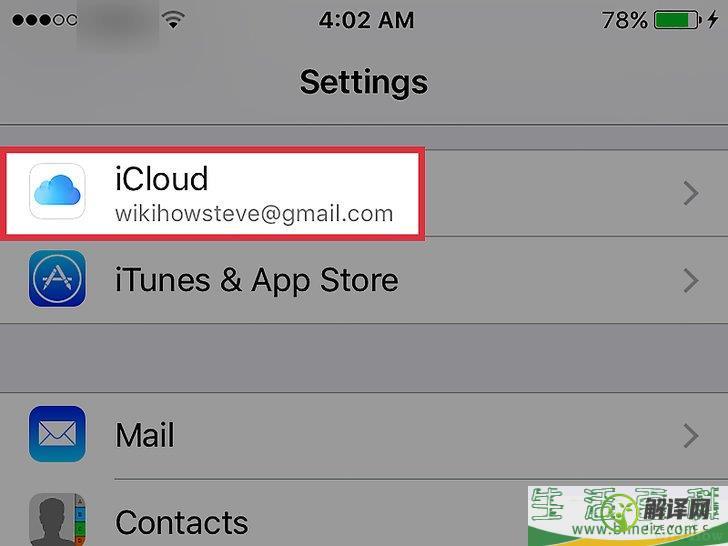
2下滑页面,点击iCloud。
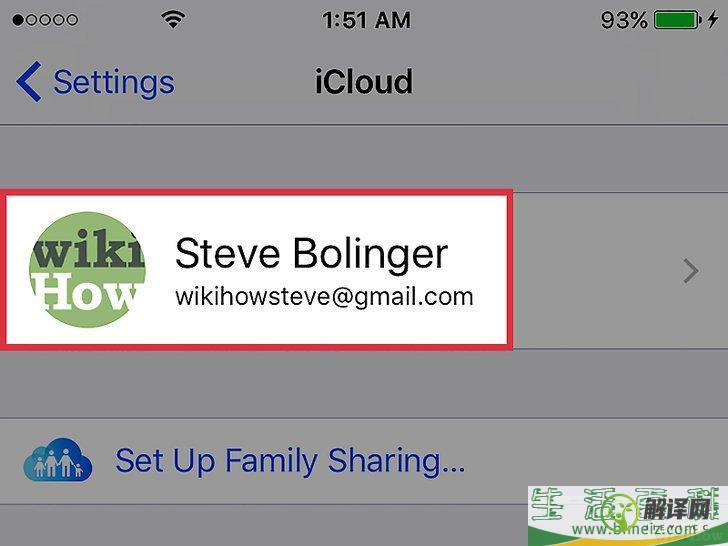
3点击屏幕上方Apple ID的邮箱地址。
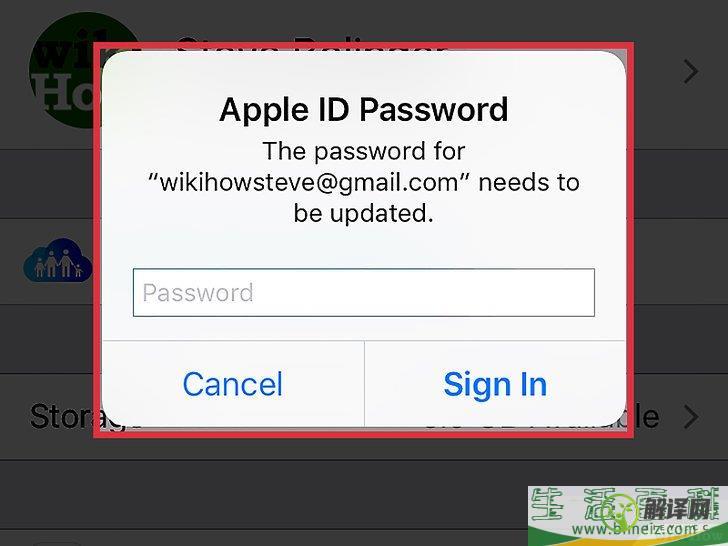
4如果提示,用Apple ID登录。
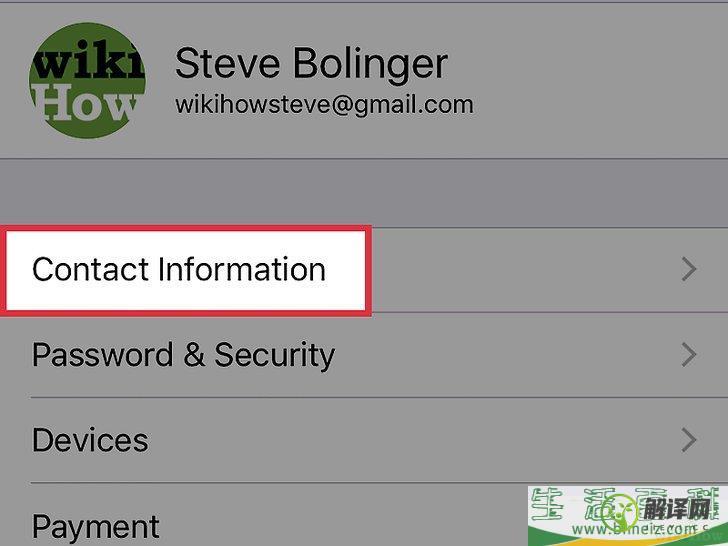
5点击联系人信息。
这是Apple ID下面列出的第一个选项。
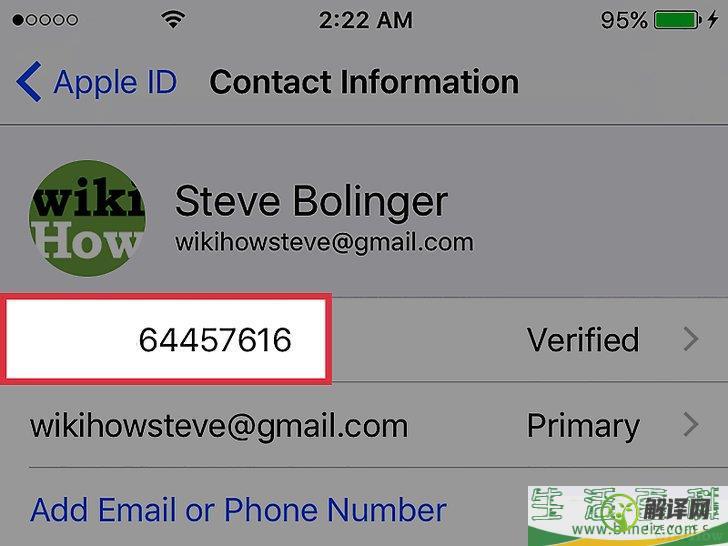
6点击你要删除的号码。
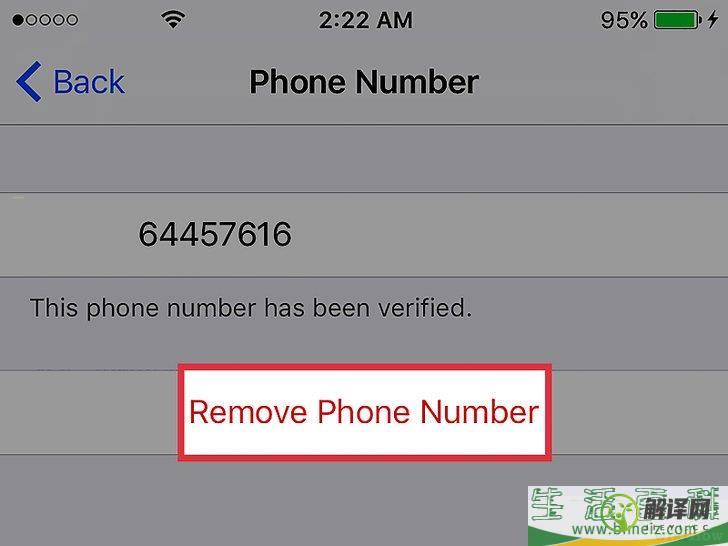
7点击删除号码。
注意:你不能删除旁边写有“主要”字样的号码。这是唯一保存在你账户Apple ID上的号码。
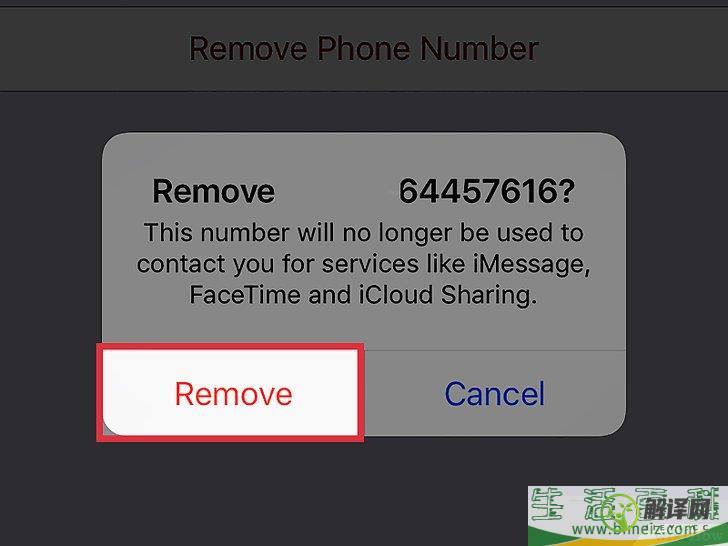
8点击删除。
你的朋友无法用这个号码通过Apple服务(如FaceTime、iMessage、iCloud共享)联系你。广告
shouji/7636.html
以上就是手机号码,号码,这是的相关信息资料了,希望能帮到您。
-
橄榄项链吉他指弹谱,PaulMauriat原版D调,简单弹唱教学指弹简谱图,音乐之家版
橄榄项链吉他指弹谱,它是Paul Mauriat演唱的歌曲,由音乐之家编配制谱,是一首经典歌曲编配的吉他指弹编配的曲谱,歌曲选自《MappleZS》专辑非常好听的弹唱曲谱,下面1 2 3高清曲谱由吉它自学网为大家更新分享,有喜欢吉它......
2023-07-02阅读:4 -
苹果8如何快速打开健康码(苹果8如何快速打开apple)
本篇文章给大家说说苹果8如何快速打开apple,以及你可能想了解苹果8如何快速打开健康码对应的知识点,希望对各位能有一定的帮助,不要忘了收藏本站喔。本文目录一览
2023-03-08阅读:7 -
苹果八如何打开(苹果8如何快速打开apple)
本篇文章给大家说说苹果8如何快速打开apple,以及你可能想了解苹果八如何打开对应的知识点,希望对各位能有一定的帮助,不要忘了收藏本站喔。本文目录一览:1、苹果
2023-02-16阅读:1 -
ins风高级感英文名网名精选(有高级感的英文名ins风)
朋友们好,家惠君来为大家解答以上问题。ins风高级感英文名网名精选很多人还不知道,现在让我们一起来看看吧1、#pineapple菠萝#2、#nlyhappy#3、#gratit
2022-10-19阅读:0 -
apples怎么读(bananas怎么读)
朋友们好,陈宛惟来为大家解答以上问题。apples怎么读很多人还不知道,现在让我们一起来看看吧1、读音用拼音注释为:ai pou。2、apple 英[ˈæpl] 美[ˈæpəl
2022-10-17阅读:2 -
ipad怎么注册id账号(怎么注册id账号 ipad)
朋友们好,林慧颖来为大家解答以上问题。ipad怎么注册id账号很多人还不知道,现在让我们一起来看看吧1、点开设置,找到【iCloud】,在右手边有个创建新的AppleID点击它
2022-10-13阅读:0














